
En este tutorial, le mostraremos cómo instalar Gitea en Ubuntu 18.04 LTS. Para aquellos de ustedes que no lo sabían, Gitea es una aplicación gratuita, de código abierto y autohospedada. sistema de control de versiones alternativo a GitHub y GitLab. Gitea viene con un amplio conjunto de características que incluyen seguimiento de tiempo, ramificación de repositorio, seguimiento de problemas, bloqueo de archivos, fusión y mucho más. Gitea se puede instalar en todos los sistemas operativos populares como Windows, macOS, Linux y ARM.
Este artículo asume que tiene al menos conocimientos básicos de Linux, sabe cómo usar el shell y, lo que es más importante, aloja su sitio en su propio VPS. La instalación es bastante simple y asume que se están ejecutando en la cuenta raíz, si no, es posible que deba agregar 'sudo ' a los comandos para obtener privilegios de root. Te mostraré la instalación paso a paso de Gitea en el servidor Ubuntu 18.04.
Requisitos previos
- Un servidor que ejecuta uno de los siguientes sistemas operativos:Ubuntu 18.04 y cualquier otra distribución basada en Debian como Linux Mint.
- Se recomienda que utilice una instalación de sistema operativo nueva para evitar posibles problemas.
- Acceso SSH al servidor (o simplemente abra Terminal si está en una computadora de escritorio).
- Un
non-root sudo usero acceder alroot user. Recomendamos actuar como unnon-root sudo user, sin embargo, puede dañar su sistema si no tiene cuidado al actuar como root.
Instala Gitea en Ubuntu 18.04 LTS
Paso 1. Primero, asegúrese de que todos los paquetes de su sistema estén actualizados ejecutando el siguiente apt comandos en la terminal.
sudo apt update sudo apt upgrade sudo apt install sqlite3
Paso 2. Instalación de Git.
Instala Git en tu servidor usando el siguiente comando:
sudo apt install git
Paso 3. Instalación de Gitea en Ubuntu 18.04.
Primero, deberá descargar la última versión del binario Gitea desde Git repositorio Puedes descargarlo con el siguiente comando:
sudo wget -O /tmp/gitea https://dl.gitea.io/gitea/1.10.2/gitea-1.10.2-linux-amd64
Copie el binario a una ubicación global:
sudo mv /tmp/gitea /usr/local/bin
Hacer ejecutable el binario:
sudo chmod +x /usr/local/bin/gitea
A continuación, cree los directorios y establezca los permisos y la propiedad necesarios:
sudo mkdir -p /var/lib/gitea/{custom,data,indexers,public,log}
sudo chown git: /var/lib/gitea/{data,indexers,log}
sudo chmod 750 /var/lib/gitea/{data,indexers,log}
sudo mkdir /etc/gitea
sudo chown root:git /etc/gitea
sudo chmod 770 /etc/gitea Paso 4. Cree un archivo de servicio de Systemd para Gitea.
A continuación, deberá crear un systemd archivo de servicio para gestionar el servicio de Gitea. Puedes crearlo con el siguiente comando:
sudo wget https://raw.githubusercontent.com/go-gitea/gitea/master/contrib/systemd/gitea.service -P /etc/systemd/system/
Luego, habilite e inicie el servicio Gitea:
sudo systemctl daemon-reload sudo systemctl enable --now gitea
Paso 5. Acceso a la interfaz web de Gitea.
De forma predeterminada, Gitea escucha las conexiones en el puerto 3000 en todas las interfaces de red. Abra su navegador, escriba http://YOUR_DOMAIN_OR_IP_ADDRESS:3000
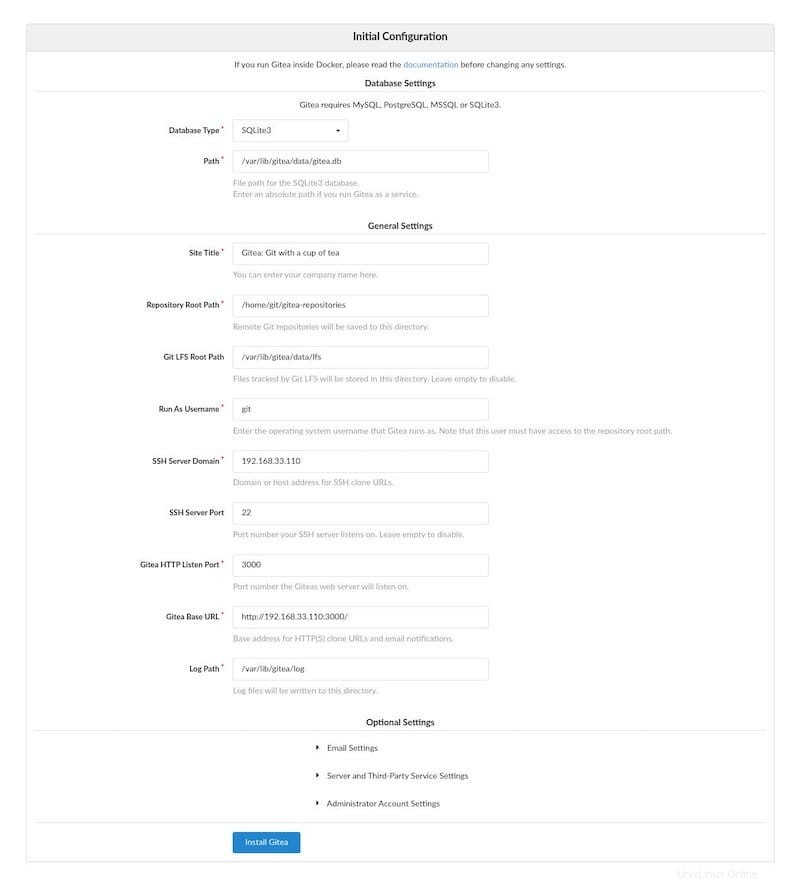
Configuración de la base de datos:
- Tipo de base de datos:SQLite3
- Ruta:use una ruta absoluta,
/var/lib/gitea/data/gitea.db
Configuración general de la aplicación:
- Título del sitio:ingrese el nombre de su organización.
- Ruta raíz del repositorio:deje el valor predeterminado
/home/git/gitea-repositories. - Ruta raíz de Git LFS:deje el valor predeterminado
/var/lib/gitea/data/lfs. - Ejecutar como nombre de usuario:git
- Dominio del servidor SSH:Ingrese su dominio o dirección IP del servidor.
- Puerto SSH:22, cámbielo si SSH está escuchando en otro puerto
- Puerto de escucha HTTP de Gitea:3000
- URL base de Gitea:utiliza HTTP y la dirección IP de tu dominio o servidor.
- Ruta de registro:deje el
/var/lib/gitea/logpredeterminado
Una vez que se complete la instalación, presione el botón "Instalar Gitea". La instalación es instantánea. Cuando se complete, será redirigido a la página de inicio de sesión.
¡Felicitaciones! Ha instalado Gitea con éxito. Gracias por usar este tutorial para instalar Gitea en su sistema Ubuntu 18.04 LTS. Para obtener ayuda adicional o información útil, le recomendamos que visite el sitio web oficial de Gitea.